Photoshop字体安装详细步骤指南
时间:2025-09-18 10:41:26
来源:天岳游戏网
作者:佚名
Photoshop字体安装详细步骤指南
作为专业图像处理工具,Photoshop在平面设计和数字艺术领域占据重要地位。许多新手用户在使用过程中常遇到字体安装问题,本文将系统讲解通过系统字体库为PS添加新字体的完整流程,帮助用户快速掌握这项基础技能。
一、字体文件准备阶段
首先需要获取所需字体文件包,常见格式包括TTF、OTF等。建议从正规渠道下载字体资源,下载完成后通常会得到压缩包文件,使用解压工具提取出字体安装文件。为确保文件完整性,建议右键查看文件属性,确认文件大小与下载页面描述一致。
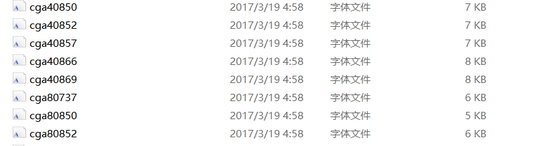
二、系统字体库定位方法
打开文件资源管理器,进入系统安装盘(通常为C盘)。在根目录中找到Windows系统文件夹,展开后可见名为Fonts的特殊文件夹,这个目录存储着所有系统级字体文件,也是Photoshop默认读取的字体存放位置。
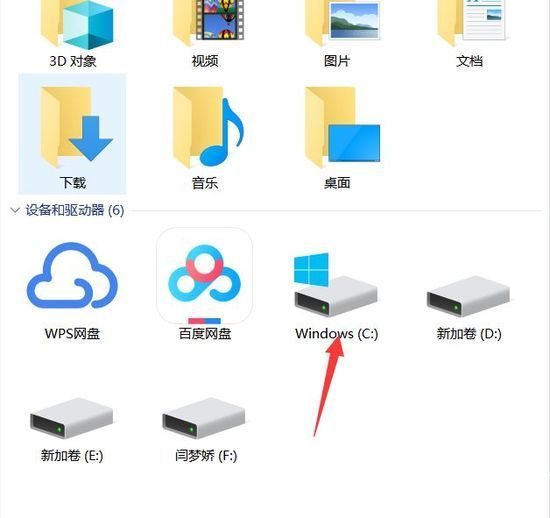
三、字体安装操作流程
选定准备好的字体文件,可通过拖拽或右键复制的方式将文件传输至Fonts文件夹。系统会自动弹出字体安装进度窗口,安装过程中请勿强制中断操作。对于批量安装需求,可全选多个字体文件统一进行安装操作。
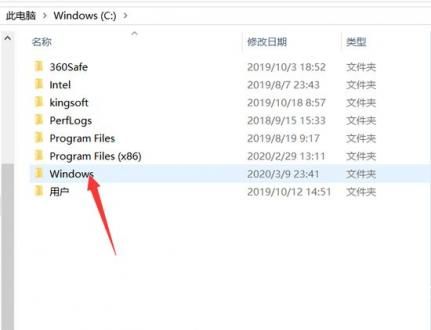
四、软件字体刷新机制
完成字体安装后,需要重启Photoshop软件才能识别新增字体。建议完全退出程序后重新启动,在文字工具字体下拉列表中即可查看新安装的字体。若未显示,可尝试在字体列表底部选择"重新加载字体"功能。
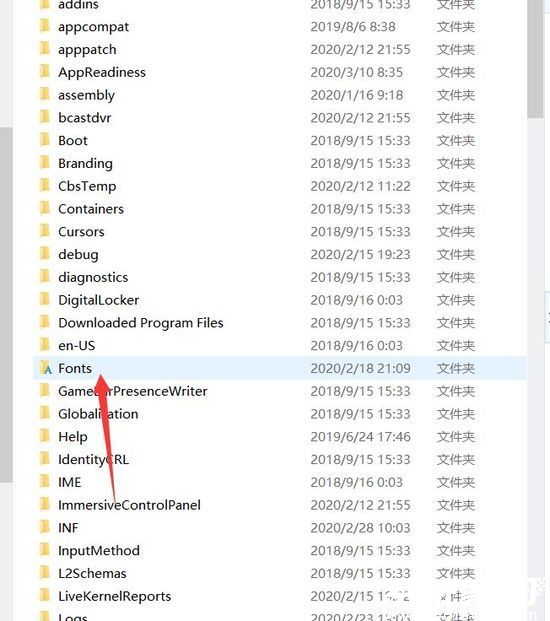
五、安装验证与注意事项
新建文字图层测试字体显示效果,建议使用包含中文、英文、符号的测试文本。遇到字体无法正常显示时,可检查文件格式兼容性,或尝试重新安装字体。部分特殊字体需管理员权限安装,右键安装文件选择"为所有用户安装"即可。
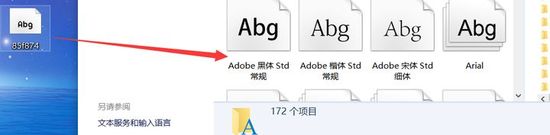
通过上述五个步骤即可完成PS字体的完整安装流程,建议定期整理字体库避免冗余。掌握字体管理技巧可显著提升设计工作效率,后续可进一步学习字体嵌入等高级应用技巧。
相关下载
相关文章
更多+-
05/06
-
09/18
-
09/17
-
09/16
-
09/13
手游排行榜
- 最新排行
- 最热排行
- 评分最高

